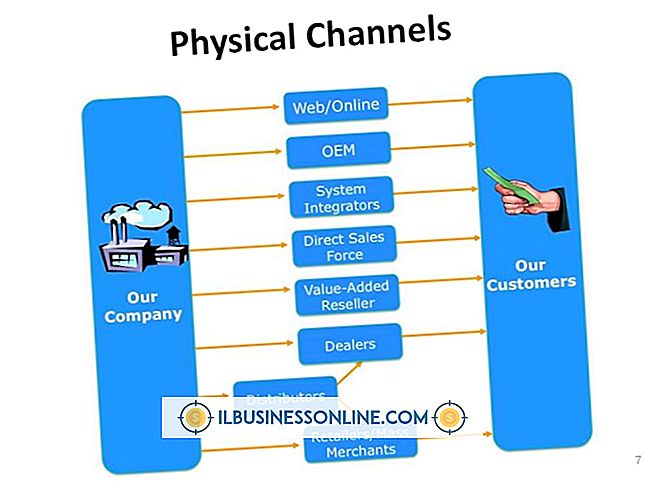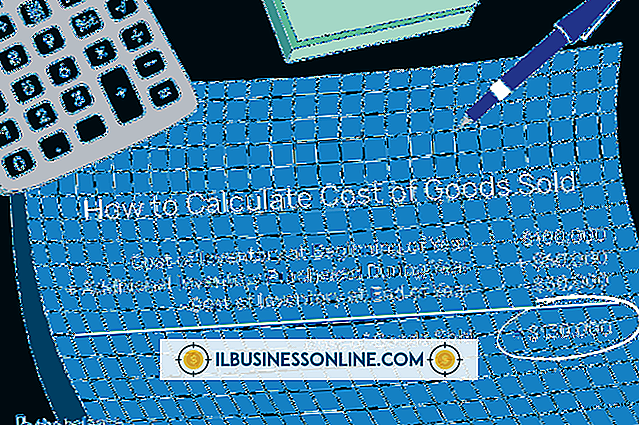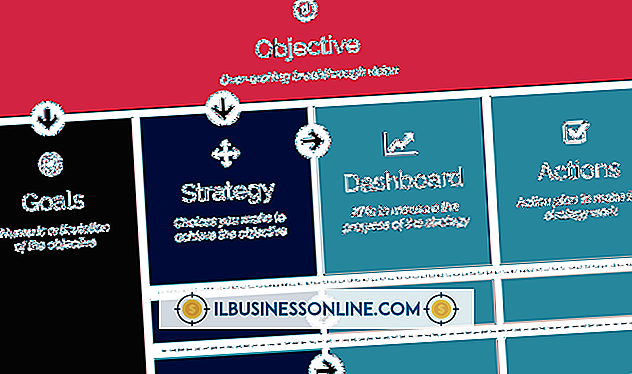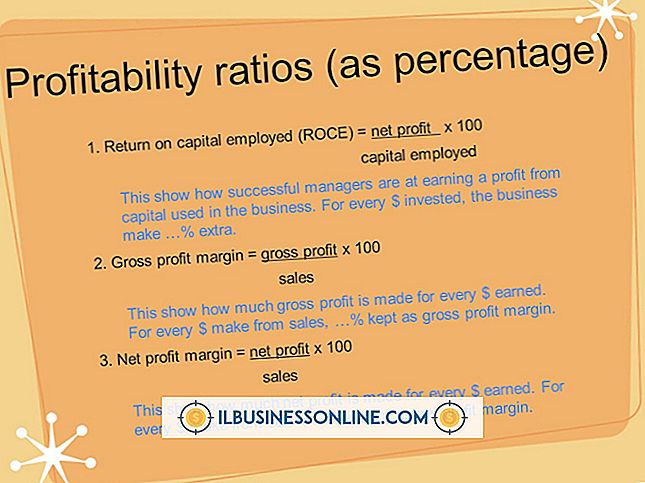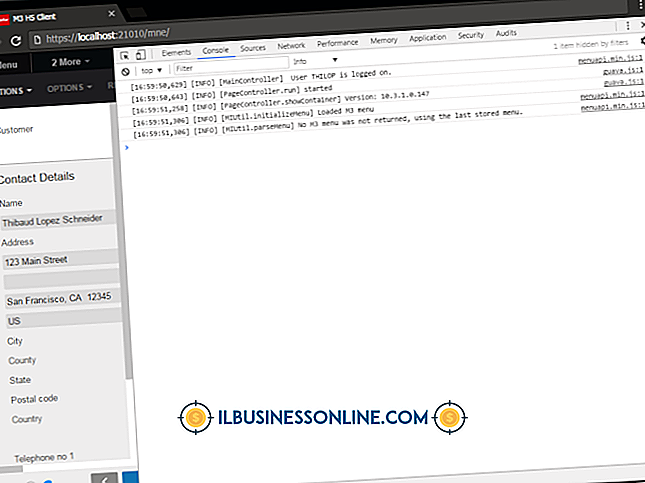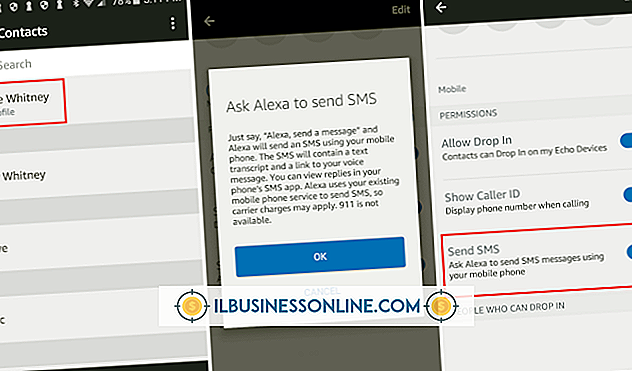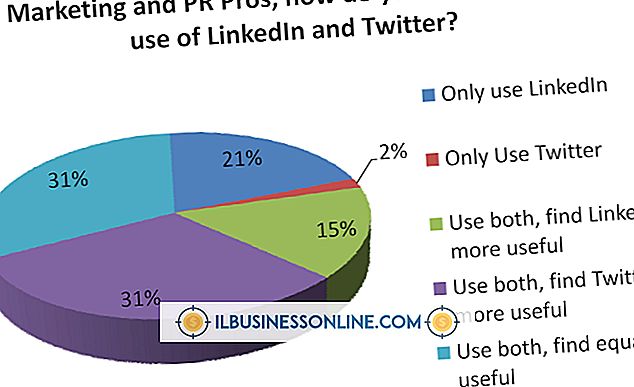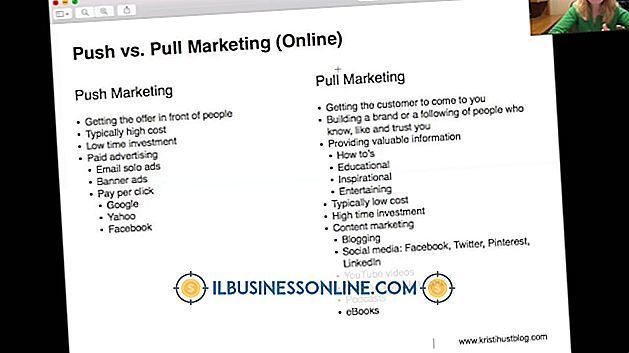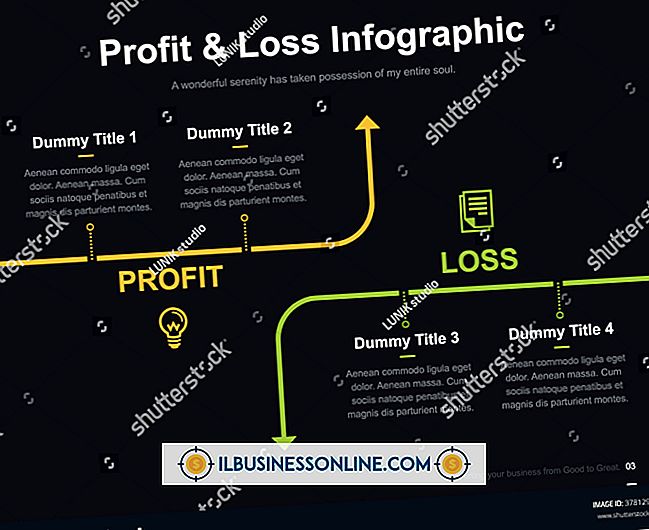PDFページを抽出して新しいPDFを作成する方法

中小企業は、PDFを含むさまざまなコンピュータファイルで作業する必要があります。 PDFファイルを扱うときに、元のファイルからいくつかのページを削除し、抽出したページで新しいPDFを作成する必要があるかもしれません。 Adobe Acrobat、Nitro Pro、PDFillなどのPDF編集プログラムは、ページを抽出して新しいPDFを作成できます。 Adobe AcrobatとNitro Proには、購入前に試すことができるソフトウェアの無料試用版があります。 PDFillはフリーソフトウェアです。
アクロバット
1。
AdobeのWebサイト(「参考文献」を参照)からAcrobat Proをダウンロードして、コンピューターにインストールしてください。
2。
AcrobatでPDFを開き、ツールバーの「ツール」をクリックして「抽出」を選択します。 [ページの抽出]ウィンドウが表示されます。
3。
「From」と「To」というラベルの付いたテキストフィールドに、抽出するページの範囲を入力します。 たとえば、元のPDFの4〜6ページを抽出する場合は、Fromフィールドに「4」、Toフィールドに「6」と入力します。 1ページだけを抽出する必要がある場合は、両方のボックスに同じ番号を入力します。
4。
元のPDFからページを削除する場合は、[抽出後にページを削除]オプションをクリックします。
5。
抽出したページごとに別々のPDFが必要な場合は、[別々のファイルとしてページを抽出]オプションをクリックします。
6。
[OK]をクリックしてください。 新しいPDFが自動的に開きます。 閉じる前に新しいPDFを保存するか、抽出されたページが失われます。
ニトロプロ
1。
Nitro Webサイト(「参考文献」を参照)からNitro Proをダウンロードして、コンピューターにインストールしてください。
2。
NitroでPDFドキュメントを開き、ドキュメントウィンドウの上部にある[編集]タブをクリックします。
3。
ツールバーから[抽出]をクリックします。 「ページの抽出」ウィンドウが開きます。
4。
抽出したいページを選択します。 オプションは、「現在のページ」、「最初のページ」、「最後のページ」、および「ページ」です。これらを使用して、元の文書から抽出するページを指定できます。
5。
元のPDFから抽出したページを削除する場合は、[抽出後にページを削除]オプションをクリックします。
6。
「抽出」ボタンをクリックしてページを抽出します。 抽出されたPDFページは、「Untitled 1」というラベルの付いた新しいタブに表示されます。 タブをクリックして抽出したページを表示します。 変更を保存するために、閉じる前に文書を保存してください。
PDFill
1。
PDFillのWebサイト(「参考文献」を参照)からPDFill PDF Editorをダウンロードして、コンピューターにインストールしてください。
2。
PDFillでPDFを開き、トップメニューバーの[文書]をクリックして[ページの抽出]を選択します。 ページの抽出ウィンドウが表示されます。
3。
ある範囲のページを抽出するには、[現在のページの抽出]または[ページの抽出元]を選択します。 「ページの抽出」をクリックして、連続していない複数のページを抽出します。 [ページの抽出元]を選択した場合は、テキストフィールドにページ番号の範囲を入力する必要があります。 たとえば、9から12ページを抽出する場合は、最初のボックスに「9」、2番目のボックスに「12」と入力します。 [ページの抽出]を選択した場合は、抽出するページの番号をカンマで区切って入力します。
4。
抽出したページごとにPDFが必要な場合は、[ページを別々のファイルとして抽出]をクリックします。
5。
[OK]をクリックし、[ファイル名]フィールドに抽出したページの名前を入力して[保存]をクリックします。